Wie starte ich eine Listening-Party auf Spotify? [2025 aktualisiert]
Es macht definitiv Spaß, gute Musik mit all Ihren guten Freunden zu teilen. Aber die Frage hier ist, So starten Sie eine Hörparty auf Spotify? Nun, wenn Sie viele Freunde haben und den Spaß an der Musikauswahl, die Sie lieben, teilen möchten, ist es das Richtige, die Methoden zu identifizieren, um eine Musikparty zu veranstalten. In diesem Artikel werden wir diese Methoden sowie die beste Möglichkeit entdecken, Musik mit Ihrer Familie und Freunden zu genießen, wann immer Sie wollen.
Spotify ist eine der beliebtesten Entscheidungen von Menschen, wenn es darum geht, ihren Jive of Music online zu hören. Es wird auch als eines der besten angesehen, wenn man alle Funktionen berücksichtigt, die es hat, und die Dienste, die es Millionen von Zuhörern auf der ganzen Welt bieten kann. Nun, es kann eine lustigere Art geben, Musik auf Spotify zu genießen, lassen Sie uns diese Möglichkeiten entdecken, während wir den Artikel durchgehen.
Inhaltsverzeichnis Teil 1. Alles über die Spotify-GruppensitzungTeil 2. Wie startet man eine Hörparty auf Spotify Mobile? Teil 3. Wie veranstalte ich eine Hörparty auf einem Spotify-PC/Desktop?Teil 4. Alles zusammenfassen
Teil 1. Alles über die Spotify-Gruppensitzung
Bevor wir erfahren, wie man eine Hörparty auf Spotify startet, definieren wir zunächst, was eine Spotify-Gruppensitzung ist. Abgesehen von Filmen ist es eine großartige Möglichkeit, durch die Anwesenheit von Liedern, die Sie lieben, und Musikgenres, die Ihnen Spaß machen, mit Ihren Freunden in Kontakt zu treten. In einer Spotify-Gruppensitzung haben Menschen die Möglichkeit, an einer virtuellen Zuhörparty teilzunehmen. Dies gilt innerhalb der Einschränkung, dass Sie Spotify Premium-Benutzer sind und zu fünft an der Gruppensitzung teilnehmen. Sobald Sie innerhalb der Grenzen sind und endlich verbunden sind, können Sie jetzt das Privileg genießen, jeden Song oder jede Podcast-Episode anzuhören, die Ihnen gefällt.
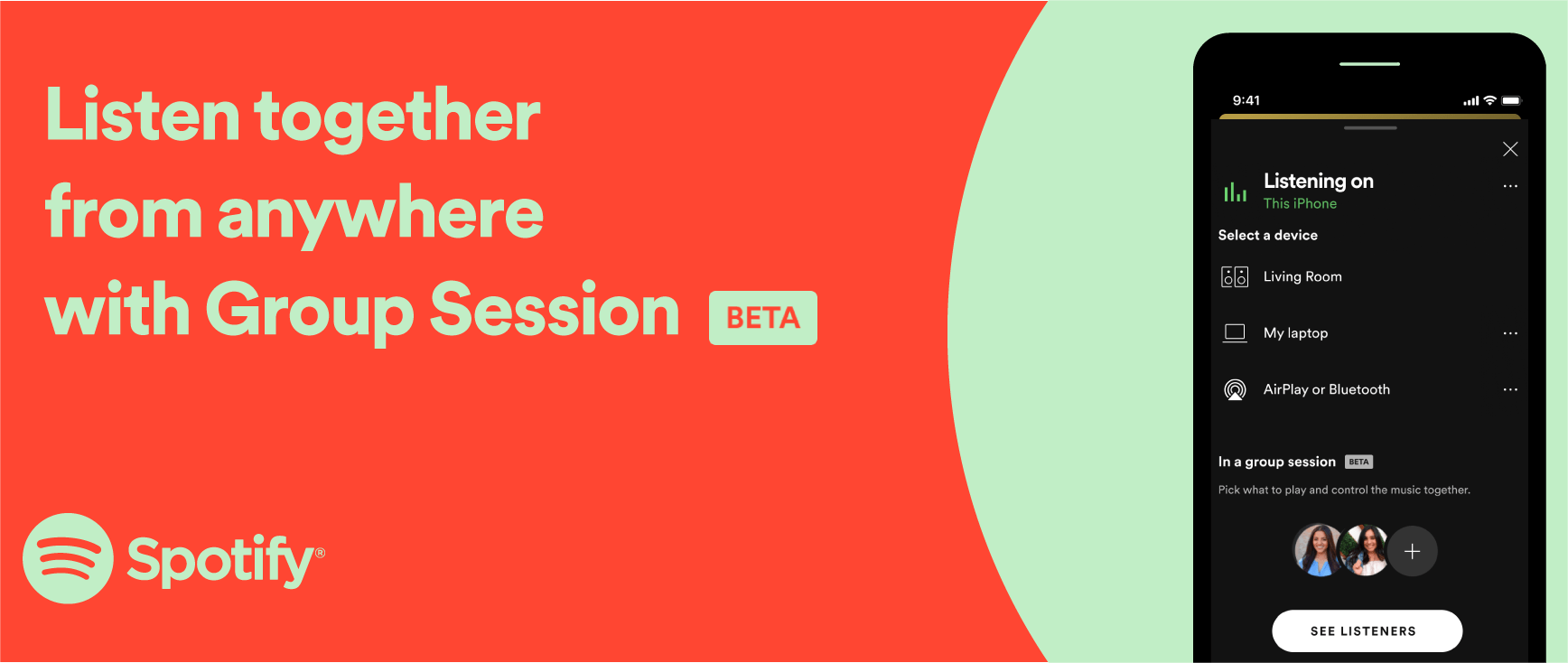
Die Spotify-Gruppensitzungsfunktion wurde von Spotify im Mai 2020 eingeführt. Während der Einführung der Funktion können nur diejenigen, die sich im selben Gebiet oder an demselben Ort befinden, an einer Gruppensitzung teilnehmen. Spotify hat es jedoch ermöglicht, sie zu erweitern und ermöglicht sogar zu Verbindungen überall auf der Welt.
Benötigen Sie ein Premium-Konto, um eine Hörparty auf Spotify zu starten? Ja. Nur Spotify Premium-Benutzer können die Gruppensitzungsfunktion nutzen. Sie können über Tablets und Telefone an einer Spotify-Hörparty teilnehmen. Leider gibt es keine Möglichkeit, Spotify mit Freunden über eine Spotify-Desktop-App anzuhören.
Nachdem wir nun eine Vorstellung davon haben, was eine Spotify-Gruppensitzung ist, erfahren Sie in den folgenden Teilen des Artikels, wie Sie eine Hörparty auf Spotify Mobile starten.
Teil 2. Wie startet man eine Hörparty auf Spotify Mobile?
Um nun mit der Diskussion darüber zu beginnen, wie man eine Hörparty auf Spotify startet, wollen wir uns mit den Vorgehensweisen befassen, wie wir eine solche erstellen können. Sobald Sie eine Gruppensitzung gestartet haben und diese live ist, kann jeder in der Gruppe die gleichen Steuerelemente bei der Wiedergabe haben oder genießen. Jeder in der Gruppe kann jederzeit die Möglichkeit haben, Titel anzuhalten, abzuspielen, zu überspringen oder sogar zur Musikwarteschlange hinzuzufügen. Befolgen Sie die nachstehenden Schritte, um genau zur gleichen Zeit wie Ihre Freunde Musik zu hören.
Schritt 1: Erstellen Sie eine Gruppensitzung auf Spotify auf Mobilgeräten und Tablets
- Öffnen Sie die Spotify-App auf Ihrem iPhone/Android.
- Beginnen Sie dann mit der Wiedergabe eines Songs, Albums oder einer Podcast-Episode.
- Tippen Sie unten auf dem Bildschirm auf das Symbol „Verbinden“.
- Scrollen Sie nach unten und wählen Sie „Sitzung starten“, um eine Remote-Gruppensitzung zu starten.
Schritt 2: Freunde zur Spotify-Gruppensitzung einladen
Wenn Sie eine Sitzung gestartet haben, tippen Sie auf Freunde einladen. Sie können nun die Art der gewünschten Einladungsmethode auswählen. Sie haben die Möglichkeit, einen Link direkt zu senden. Wählen Sie einfach „Link kopieren“, Text oder sogar eine Messaging-App wie Facebook Messenger oder WhatsApp aus.

Sie können Ihren Freund auch den auf Ihrem Bildschirm angezeigten Barcode mit dem Spotify-Logo und Soundwaves scannen lassen, um ihn einzuladen.

Schritt 3: Nehmen Sie an einer Spotify-Gruppensitzung teil
Wenn Ihre Freunde den von Ihnen geteilten Link öffnen oder den Einladungs-QR-Code scannen, können sie auf die Schaltfläche „Sitzung beitreten“ tippen, um an dieser Gruppensitzung teilzunehmen.
Schritt 4: Beenden Sie eine Spotify-Gruppensitzung
Um eine Gruppensitzung zu verlassen/zu beenden, tippen Sie erneut auf das Verbindungssymbol unten auf dem Bildschirm, scrollen Sie nach unten und wählen Sie „Sitzung beenden“.
Teil 3. Wie veranstalte ich eine Hörparty auf einem Spotify-PC/Desktop?
Es macht wirklich Spaß, Ihre Liebe zur Musik mit Ihren Freunden und Lieben zu teilen. Es ist zwar eine gute Idee zu wissen, wie man eine Hörparty auf Spotify veranstaltet, aber es gibt Einschränkungen und Anforderungen, um sie endlich genießen zu können. Nach dem, was wir gelesen haben, müssen Sie, um an einer Gruppensitzung auf Spotify teilnehmen zu können, ein Premium-Benutzer sein und sicherstellen, dass Sie ein Telefon oder ein Tablet verwenden. Andernfalls besteht für Sie keine Möglichkeit, die Sitzung zu genießen die besagte Funktion.
Gibt es dafür eine bessere Option? Wie starte ich eine Spotify-Gruppensitzung auf dem PC? Wie starte ich eine Hörparty auf Spotify ohne Premium? Für diejenigen, die wollen Teilen Sie Spotify-Wiedergabelisten Oder Songs mit Freunden zusammen hören und ohne Premium-Konten gemeinsam anhören, gibt es noch einen anderen Workaround: Laden Sie Spotify-Songs als MP3 herunter und teilen Sie die Spotify-Downloads dann mit Freunden, um sie gemeinsam anzuhören.
In diesem Teil des Artikels stellen wir Ihnen die vor AMusicSoft Spotify Music Converter, ein professioneller Konverter, mit dem Sie Ihre Lieblingssongs teilen können, ohne sich Gedanken über die Kompatibilität und das Geld machen zu müssen, das Sie für ein Spotify-Abonnement benötigen. Der AMusicSoft Spotify Music Converter Sie können alle Songs, die Sie von Spotify lieben, in vielseitigere Dateitypen konvertieren und dabei DRM oder das entfernen Digital Rights Management begleitend zum Prozess der Konvertierung der Songs.
Auch nach der Konvertierung der Dateien können Sie es genießen Spotify-Songs offline hören auf jedem Gerät, das Sie möchten, weshalb das Teilen mit Ihren Freunden absolut möglich ist. Die AMusicSoft Spotify Music Converter ist außerdem einfach zu verwenden. Sehen wir uns daher die folgenden Schritte an, um eine Hörparty auf Spotify ohne Premium zu starten.
- Suchen Sie zunächst nach AMusicSoft Spotify Music Converter im Internet herunterladen und dann herunterladen. Installieren Sie das Tool nach dem Herunterladen auf Ihrem PC.
Kostenlos herunterladen Kostenlos herunterladen
- Öffnen Sie AMusicSoft Spotify Music Converterund tippen Sie dann auf die Option Dateien hinzufügen. Nachdem Sie darauf getippt haben, können Sie nun mit dem Ziehen der Songs aus dem Spotify-Konto beginnen, die Sie verwenden möchten.

- Sobald die Auswahl der Songs abgeschlossen ist, beginnen Sie mit der Auswahl der Formattypen, die Sie als Ausgabedatei haben möchten. Sie müssen auch sicherstellen, dass Sie einen Ordner erstellt haben, in dem Sie Ihre Dateien speichern, und den Ordner basierend auf den darin gespeicherten Dateien benennen. Sie können sogar die gewünschten persönlichen Einstellungen eingeben, falls vorhanden.

- Als letzten Schritt müssen Sie auf die Registerkarte „Konvertieren“ tippen und einige Minuten warten, bis die Konvertierung vollständig abgeschlossen ist. Sie können den Status der Konvertierung auf der Hauptoberfläche von AMusicSoft sehen. Spotify Music Converter.

Teil 4. Alles zusammenfassen
Die Spotify-Gruppensitzung bietet Premium-Benutzern eine neue Möglichkeit, ihre Lieblingssongs in der Spotify-App auf dem Telefon oder Tablet zu teilen. Sie können jetzt eine Gruppensitzung erstellen, da Sie bereits eine Vorstellung davon haben, wie Sie eine Hörparty auf Spotify starten können. Für PC- oder kostenlose Benutzer können Sie mithilfe von viel Spaß daran haben, Songs mit Ihren Freunden zu teilen AMusicSoft Spotify Music Converter.
Mit dem AMusicSoft-Programm können Premium- und kostenlose Benutzer Spotify-Songs herunterladen. Anschließend können Sie die heruntergeladenen Spotify-Titel an Ihre Freunde senden! Die kostenlose Testversion von AMusicSoft Spotify Music Converter ermöglicht es Ihnen, den gesamten Song zu konvertieren. Sie können auch die Vollversion kaufen, um alle Funktionen freizuschalten.
Menschen Auch Lesen
- Tipps zum Anzeigen der meistgespielten Songs auf Spotify
- Was ist der meistgestreamte Song auf Spotify? [Antwortete]
- Lernen, wie man die Aktivitäten von Freunden auf Spotify sieht
- Der ultimative Leitfaden zum Hochladen eines Podcasts auf Spotify
- Top Spotify-Tools, um Spotify-Streaming besser zu machen
- So erhalten Sie im Jahr 2024 für immer kostenloses Spotify Premium (4 Möglichkeiten)
- Die meistempfohlene Methode zum Herunterladen von Spotify-Songs in iTunes
- Tipps zum Abmelden von Spotify überall
Robert Fabry ist ein begeisterter Blogger und Technik-Enthusiast. Vielleicht kann er Sie mit ein paar Tipps anstecken. Außerdem hat er eine Leidenschaft für Musik und hat zu diesen Themen für AMusicSoft geschrieben.